Trong quá trình cài đặt Windows, chắc chắn chúng ta sẽ nhìn thấy màn hình hiển thị như dưới đây, khi hệ thống nhắc nhở người sử dụng về cách thức cài đặt và áp dụng các bản cập nhật:
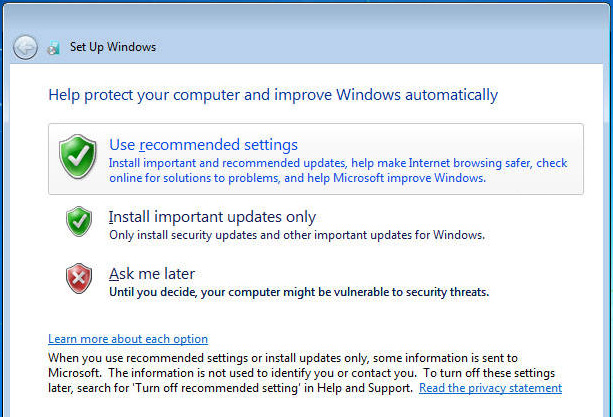
Khi nhìn thấy cửa sổ này, các bạn sẽ nghĩ ngay đến các bản update hệ thống, lỗi bảo mật, và những bản patch được Microsoft công bố thường xuyên giúp người sử dụng quản lý và duy trì hệ điều hành tốt hơn, tuy nhiên có 1 khía cạnh nho nhỏ mà phần lớn chúng ta không để ý trong trường hợp này, đó là Microsoft cũng cung cấp thêm các bản cập nhật của driver.
Trên thực tế, hệ điều hành Windows 7 của Microsoft đã được xây dựng với 1 hệ thống cơ sở dữ liệu driver vô cùng phong phú và đa dạng, cho phép người dùng cài đặt và cập nhật bất cứ lúc nào. Và khi driver chính xác của thiết bị được cài đặt, hệ điều hành sẽ gán những thành phần này vào danh sách giám sát, liên tục kiểm tra và so sánh qua chế độ Windows Update.
Tuy nhiên, không phải ai cũng muốn sử dụng driver được cung cấp trực tiếp bởi Microsoft, vì phần lớn người sử dụng có 2 ý kiến riêng về việc này. Thứ nhất, họ cho rằng việc dùng driver của Microsoft là hoàn toàn đảm bảo, yên tâm vì hệ thống này đã được Microsoft thử nghiệm kỹ càng trước khi công bố với cộng đồng người sử dụng. Xu hướng thứ 2 là họ muốn trực tiếp dùng driver của nhà sản xuất chính hãng.
Bên cạnh đó, vẫn còn rất nhiều người dùng quan tâm về mức độ đơn giản trong khi cài đặt. Hầu hết các driver từ Windows Update đều có cơ chế tự động, còn nếu muốn làm theo cách thông thường (cài bằng driver chính hãng) thì chúng ta phải tìm kiếm và kiểm tra các thông số model, serial number tương ứng của thiết bị trên trang chủ của nhà sản xuất.
Tùy vào kinh nghiệm và sở thích của bạn mà chọn phương án sao cho phù hợp. Cụ thể, với tùy chọn Use recommended settings – hệ thống sẽ cung cấp các bản driver đi kèm với hệ điều hành, còn Install important updates only – Windows sẽ không tải các bản cập nhật có liên quan đến driver. Tuy nhiên, còn một tính năng mặc định của Windows 7 là Device Installation Settings cho phép người dùng tùy chỉnh các đặc tính cơ bản cũng như quá trình kiểm tra và nâng cấp driver.
Trong phần tiếp theo của bài viết, chúng ta sẽ cùng nhau đi tìm hiểu thêm về tính năng này của Windows 7. Khi đã được kích hoạt và thiết lập, Windows sẽ tự động tải driver phù hợp, và hiển thị những biểu tượng – Icon dành cho thiết bị tương ứng đã được kết nối tới hệ thống.
Ví dụ, trên hệ thống thử nghiệm, chúng tôi tiến hành truy cập phần Devices and Printers từ Start Menu, các bạn có thể thấy biểu tượng tương ứng của các thiết bị đã được nhận diện đầy đủ:
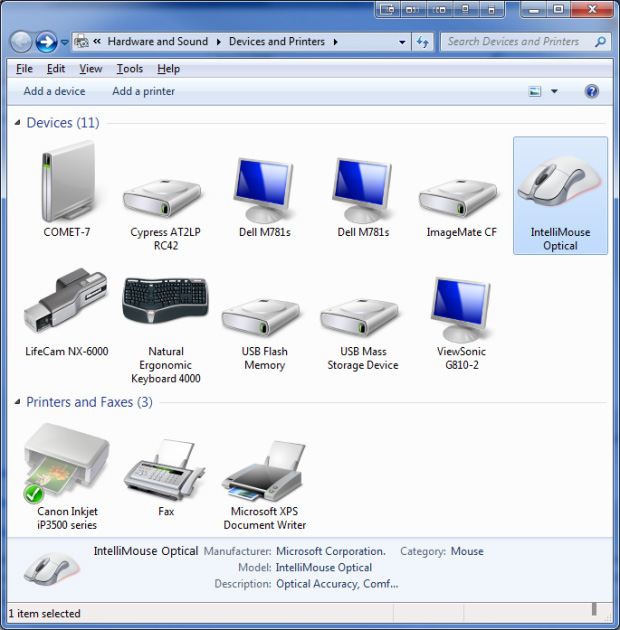
Cụ thể tại đây là IntelliMouse Optical, khi nhấn vào đây, hệ thống sẽ hiển thị nhiều thông tin cụ thể hơn nữa:
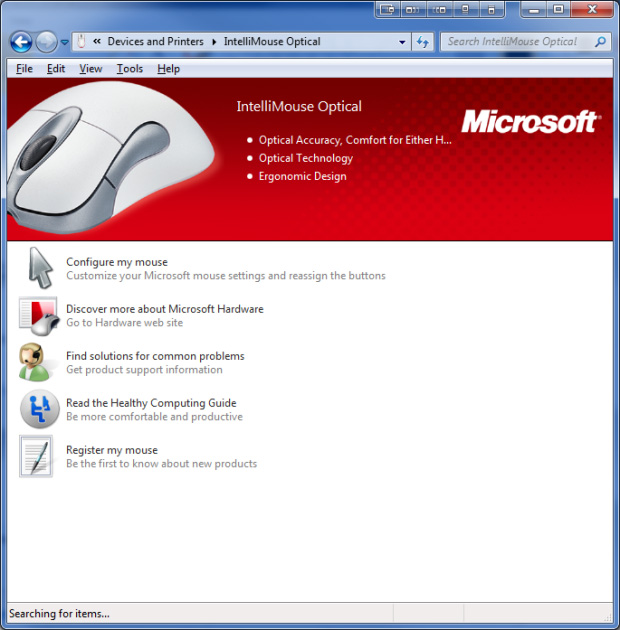
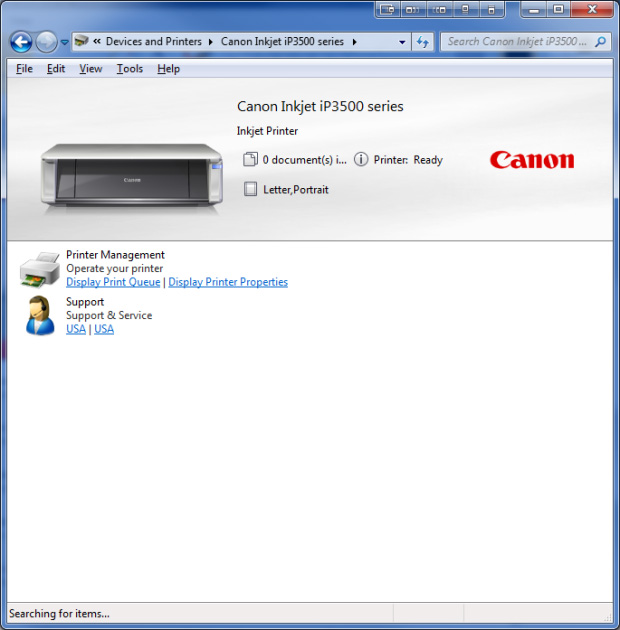
Cũng như đường dẫn kết nối tới trang chủ của nhà sản xuất
Tuy nhiên, chúng ta có thể thay đổi tính năng này của Windows 7 bằng cách thay đổi thiết lập trong Device Installation Settings. Nhấn chuột phải vào biểu tượng My Computer trong phần Devices and Printers và chọn Device Installation Settings như hình dưới:
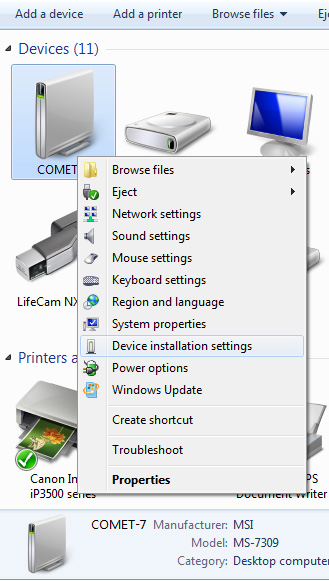
Cửa sổ tiếp theo sẽ hiển thị:

Nếu muốn Windows tự động tải và cập nhật driver thì chọn Yes, do this automatically option. Còn với No, let me choose what to do, chúng ta sẽ thấy 3 phần tiếp theo để lựa chọn tùy theo nhu cầu của người dùng. Sau đó, các bạn nhấn Save Changes để áp dụng sự thay đổi. Chúc các bạn thành công!
 Công nghệ
Công nghệ  AI
AI  Windows
Windows  iPhone
iPhone  Android
Android  Học IT
Học IT  Download
Download  Tiện ích
Tiện ích  Khoa học
Khoa học  Game
Game  Làng CN
Làng CN  Ứng dụng
Ứng dụng 







 Windows 11
Windows 11  Windows 10
Windows 10  Windows 7
Windows 7  Windows 8
Windows 8  Cấu hình Router/Switch
Cấu hình Router/Switch 









 Linux
Linux  Đồng hồ thông minh
Đồng hồ thông minh  macOS
macOS  Chụp ảnh - Quay phim
Chụp ảnh - Quay phim  Thủ thuật SEO
Thủ thuật SEO  Phần cứng
Phần cứng  Kiến thức cơ bản
Kiến thức cơ bản  Lập trình
Lập trình  Dịch vụ công trực tuyến
Dịch vụ công trực tuyến  Dịch vụ nhà mạng
Dịch vụ nhà mạng  Quiz công nghệ
Quiz công nghệ  Microsoft Word 2016
Microsoft Word 2016  Microsoft Word 2013
Microsoft Word 2013  Microsoft Word 2007
Microsoft Word 2007  Microsoft Excel 2019
Microsoft Excel 2019  Microsoft Excel 2016
Microsoft Excel 2016  Microsoft PowerPoint 2019
Microsoft PowerPoint 2019  Google Sheets
Google Sheets  Học Photoshop
Học Photoshop  Lập trình Scratch
Lập trình Scratch  Bootstrap
Bootstrap  Năng suất
Năng suất  Game - Trò chơi
Game - Trò chơi  Hệ thống
Hệ thống  Thiết kế & Đồ họa
Thiết kế & Đồ họa  Internet
Internet  Bảo mật, Antivirus
Bảo mật, Antivirus  Doanh nghiệp
Doanh nghiệp  Ảnh & Video
Ảnh & Video  Giải trí & Âm nhạc
Giải trí & Âm nhạc  Mạng xã hội
Mạng xã hội  Lập trình
Lập trình  Giáo dục - Học tập
Giáo dục - Học tập  Lối sống
Lối sống  Tài chính & Mua sắm
Tài chính & Mua sắm  AI Trí tuệ nhân tạo
AI Trí tuệ nhân tạo  ChatGPT
ChatGPT  Gemini
Gemini  Điện máy
Điện máy  Tivi
Tivi  Tủ lạnh
Tủ lạnh  Điều hòa
Điều hòa  Máy giặt
Máy giặt  Cuộc sống
Cuộc sống  TOP
TOP  Kỹ năng
Kỹ năng  Món ngon mỗi ngày
Món ngon mỗi ngày  Nuôi dạy con
Nuôi dạy con  Mẹo vặt
Mẹo vặt  Phim ảnh, Truyện
Phim ảnh, Truyện  Làm đẹp
Làm đẹp  DIY - Handmade
DIY - Handmade  Du lịch
Du lịch  Quà tặng
Quà tặng  Giải trí
Giải trí  Là gì?
Là gì?  Nhà đẹp
Nhà đẹp  Giáng sinh - Noel
Giáng sinh - Noel  Hướng dẫn
Hướng dẫn  Ô tô, Xe máy
Ô tô, Xe máy  Tấn công mạng
Tấn công mạng  Chuyện công nghệ
Chuyện công nghệ  Công nghệ mới
Công nghệ mới  Trí tuệ Thiên tài
Trí tuệ Thiên tài